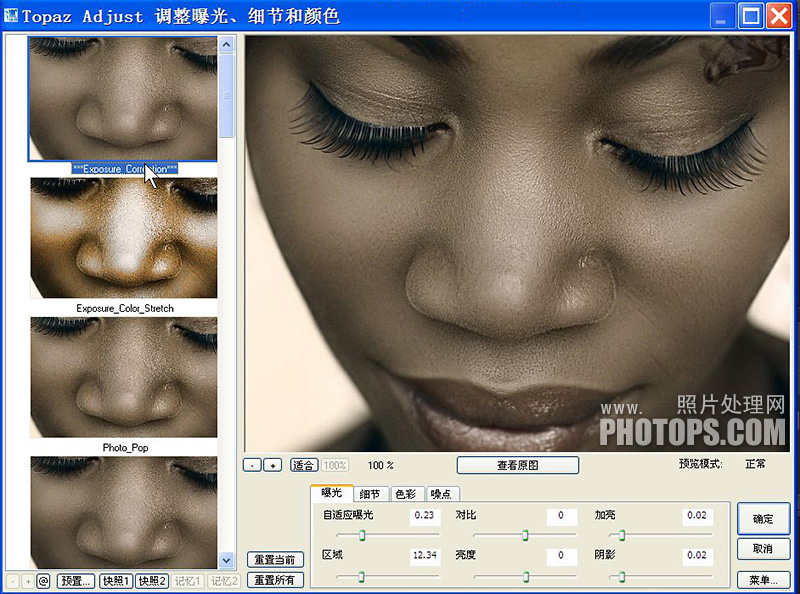本教程跟大家分享一個利用PS調出黑人質感皮膚的美化教程。方法不是很複雜,容易掌握和理解,希望對大家的圖片後期處理有所幫助。
原圖:

處理後效果:

1、打開原圖素材,執行:圖像—計算,計算出圖片的高亮部分,參數如下:
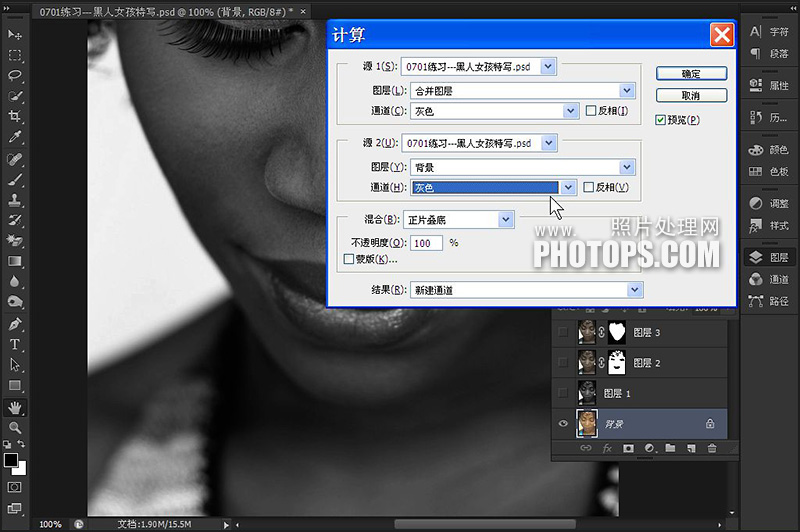
2、經過計算,在通道麵板產生一個新的Alpha1通道,按Ctrl+A全選Alpha1通道,按Ctrl+C複製。

3、點擊RGB通道回到圖層麵板,新建一層,按Ctrl+V粘貼,圖層不透明度70%。

4、蓋印圖層,用Neat Image濾鏡磨皮。

5、給圖層添加蒙版,用黑色畫筆擦除不需要磨皮的嘴唇、睫毛、眉毛頭發等部分。

[page]
6、蓋印圖層,執行:濾鏡—雜色—添加雜色,數量2%,同時銳化一下,給皮膚增加質感,然後添加圖層蒙版,擦除臉部以外部分。
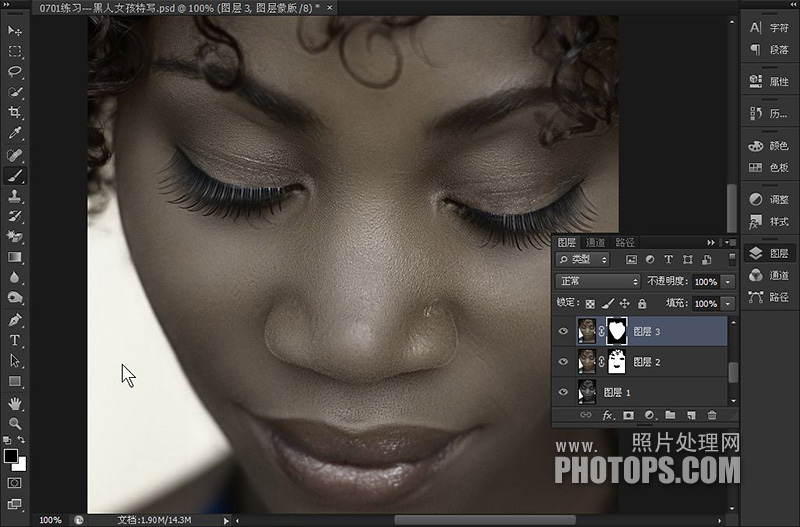
7、新建色彩平衡調整圖層,參數如下,然後添加蒙版,用黑色畫筆把頭發擦出來。
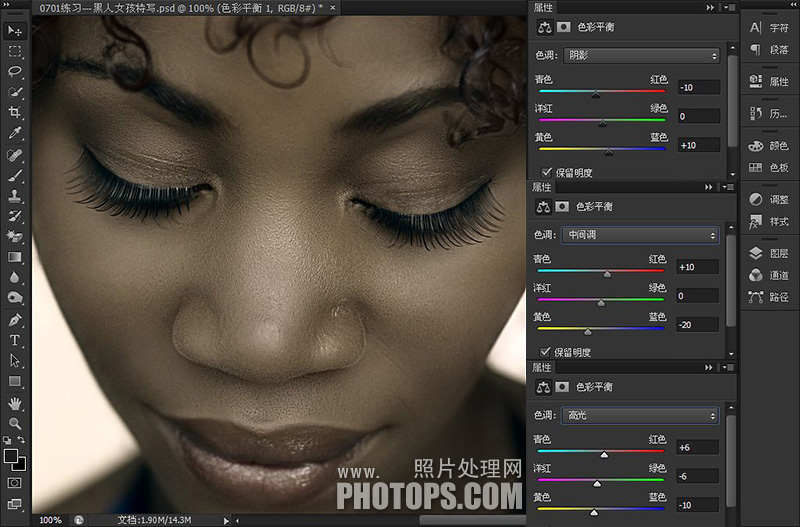
8、調出高光選區,新建色階調整圖層,點擊“自動”,把亮部提亮點。
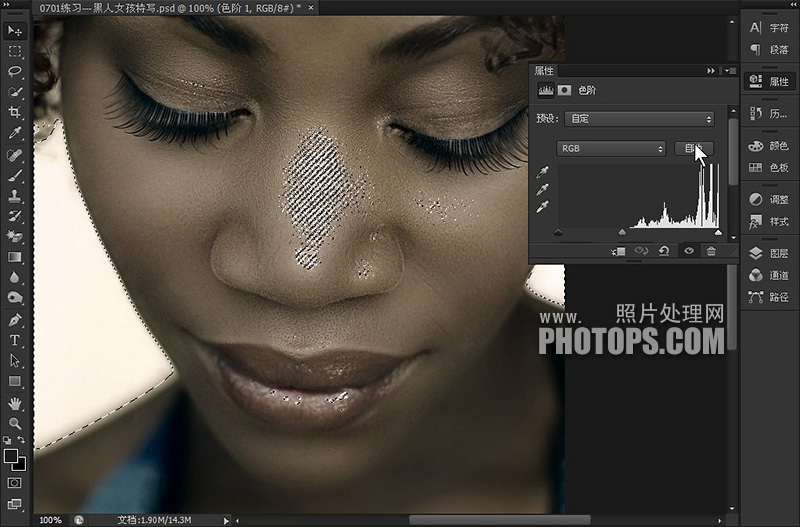
9、蓋印圖層,用Topaz Adjust 濾鏡處理一下曝光、細節,最後全部完成。